Hoe om `n rekenaarspeletjie te maak
As jy probleme ondervind om `n speletjiewerk op jou rekenaar te maak, is dit waarskynlik `n kwessie van verenigbaarheid. Om die verenigbaarheidsprobleem van die rekenaar met `n speletjie op te los, maak seker dat die toestel aan die stelselvereistes voldoen of oorskry. Probeer dan die bestuurders van die grafiese kaarte of DirectX op te dateer. Nie alle rekenaars kan al die speletjies hardloop nie, maar jy kan vinnig `n paar algemene probleme weggooi en dalk weet watter hardeware jy sal moet aflaai.
conținut
stappe
Metode 1
Probleme oplos

1
Pas die grafiese konfigurasie van die spel aan. As jy die spel kan begin, maar dit het `n fout, probeer om die grafiese kwaliteit in die konfigurasie te verminder.
- Oor die algemeen kan jy toegang verkry tot die konfigurasie vanaf die hoofspyskaart van die spel, hoewel sommige speletjies dalk `n konfigurasielêer kan hê in die gids waarin hulle geïnstalleer is.

2
Installeer die spel weer. Dit is moontlik dat `n beskadigde lêer in die spel probleme veroorsaak. Die herstel van die spel sal hierdie probleem oplos.

3
Dateer die spel op (indien moontlik). Gaan na die amptelike webwerf van die spel om enige opdatering af te laai en te installeer. Soms sal ontwikkelaars plakkate plaas om foute of prestasieprobleme op te los.
Metode 2
Verifieer stelselvereistes

1
Gaan na die webwerf van Stelselvereistes Lab. Hierdie bladsy bied `n ligte gereedskap vir die skandeer van rekenaar hardeware en vergelyk dit met die stelselvereistes van die geselekteerde speletjie.

2
Vind die spel wat jy wil speel en kies dit uit die keuselys. As die spel nie in die keuselys verskyn nie, moet u vooraf die spelling nagaan. As u die naam korrek gespel het, mag die stelselvereistes vir daardie spesifieke speletjie nie in die databasis wees nie.

3
Klik op "Jy kan dit hardloop." Hierdie knoppie verskyn onder die soekbalk en sal u vra om `n metode te kies om die hardeware te skandeer.

4
Kies `Desktop-program` en druk `Start`. U sal na `n bladsy herlei word om die lessenaar aansoek en instruksies vir gebruik te laai.

5
Laai en hardloop die lessenaar aansoek. Nadat die aansoek die rekenaar skandeer, sal dit outomaties sluit en die hardeware sal op die webblad verskyn.

6
Vergelyk die hardeware met die vereistes. Die webwerf sal hardeware dele wat voldoen aan die stelsel vereistes en diegene wat nie. As die hardeware aan al die minimum vereistes voldoen, moet jy geen probleme hê om die spel te bestuur nie (hoewel dit in `n lae kwaliteit instelling is).

7
Voer die spel uit. As die hardeware voldoen aan die minimum of aanbevole vereistes, maar jy het steeds probleme, dan is die hardeware krag van die hardeware nie die oorsaak van die probleem nie. U kan probeer om die bestuurder sagteware van die grafiese kaarte op te dateer.
Metode 3
Dateer grafiese bestuurders op

1
Maak die "Device Manager" oop. pers ⌘ Win, tik "Device Manager" en kies dit uit die soekresultate. Die "Device Manager" wys die hardeware van die rekenaar en ook die geïnstalleerde weergawes van die bestuurder.

2
Klik op "Wys adapters" om uit te brei. Hierdie handeling sal `n lys grafiese hardeware vertoon, insluitend die handelsmerk en model inligting.

3

4
Kies die tipe produk, reeks, model en bedryfstelsel in die afrolkieslys. Hierdie inligting kan bepaal word in die "Device Manager" lys.

5
Laai die bestuurder af wat u bedryfstelsel pas. Dit is belangrik dat u die bestuurder vir die presiese model en bedryfstelsel aflaai om foute te vermy.

6
Begin die installeerder. Die installeerder sal outomaties verouderde bestuurders verwyder en die nuwes installeer. U sal gevra word om die rekenaar tydens die installasie weer te begin. Die proses sal nie voltooi word sonder om dit te doen nie.

7
Voer die spel uit. As u steeds probleme het, is dit waarskynlik dat dit nie te danke is aan verenigbaarheidsprobleme met die grafiese bestuurder nie. As jou grafiese kaart voldoen aan die vereistes van die spelstelsel en jy vermoed dat die probleem met grafika te make het, kan jy DirectX installeer of bywerk.
Metode 4
Installeer of werk DirectX op (slegs Windows)

1
pers ⌘ Win + R en skryf "dxdiag". Hierdie aksie sal die diagnostiese Gereedskap van DirectX uitvoer. In die onderste gedeelte van die venster verskyn die huidige DirectX-installasie.
- DirectX is `n program programmering koppelvlak (API) geïntegreer met die Microsoft platforms wat gebruik word om klank en video take in speletjies te hanteer.
- Baie speletjies sluit die installeerder in vir die DirectX-weergawes wat nodig is om die spel te bestuur. Dit sal outomaties en gelyktydig met die spel installeerder loop.

2
pers ⌘ Win en klik op "Settings". Hierdie aksie sal `n konfigurasielys vir Windows oopmaak.

3
Klik op "Update and security". Hierdie aksie sal `n venster oopmaak met die opsie `Windows Update` gekies.

4
Klik op "Check for updates." Hierdie aksie sal die nuutste sagteware-opdaterings van die Microsoft-bediener opbring.

5
Installeer die opdaterings. As u slegs DirectX wil installeer, ontkies die ander opdaterings deur op die boks van elke lêer te klik.

6
Herbegin die rekenaar. Om die installasie van Microsoft-opdaterings te voltooi, moet u die rekenaar herlaai.

7
Laai en installeer DirectX End-User Runtime (opsioneel). As jy `n ouer speletjie wat DirectX 9.0 vereis, kan jy verkry DirectX End-user Runtime direk vanaf Microsoft.

8
Voer die spel uit. As u steeds probleme ondervind, kan u DirectX as die oorsaak wegdoen.
wenke
- Die webbladsye van die gemeenskap vir `n gegewe spel is `n goeie bron om spesifieke probleme op te los. Die forums en die FAQ-afdelings bied verskeie moontlike oplossings aan.
- noodsaaklik bied `n aanlyn-hulpmiddel aan om te help om te identifiseer watter apparatuuropdaterings verenigbaar is met die stelsel wat jy gebruik.
Deel op sosiale netwerke:
Verwante
 Hoe om GTA 4 af te laai
Hoe om GTA 4 af te laai Hoe om PS3-speletjies af te laai
Hoe om PS3-speletjies af te laai Hoe om te speel Roms op Nintendo DS
Hoe om te speel Roms op Nintendo DS Hoe om speletjies te verander met behulp van modio
Hoe om speletjies te verander met behulp van modio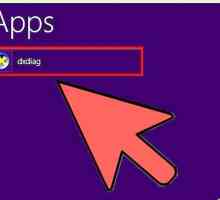 Hoe om `n videokaart by te werk
Hoe om `n videokaart by te werk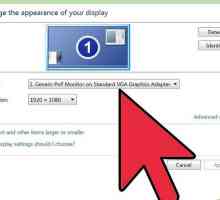 Hoe om `n videokaart vir jou rekenaar te koop
Hoe om `n videokaart vir jou rekenaar te koop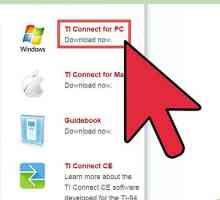 Hoe om speletjies op `n grafiese sakrekenaar af te laai
Hoe om speletjies op `n grafiese sakrekenaar af te laai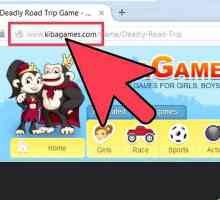 Hoe speletjies aanlyn aflaai
Hoe speletjies aanlyn aflaai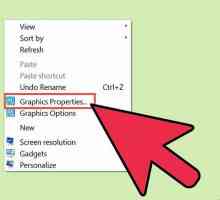 Hoe om hardeware versnelling uit te skakel
Hoe om hardeware versnelling uit te skakel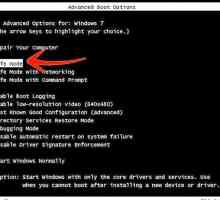 Hoe om die geïntegreerde grafika uit te skakel en `n nuwe grafiese kaart in jou Pavilion 6630 te…
Hoe om die geïntegreerde grafika uit te skakel en `n nuwe grafiese kaart in jou Pavilion 6630 te…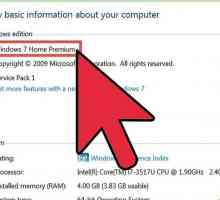 Hoe om Nvidia SLI te installeer
Hoe om Nvidia SLI te installeer Hoe om speletjies op `n USB te installeer en op enige rekenaar met V3 te speel
Hoe om speletjies op `n USB te installeer en op enige rekenaar met V3 te speel Hoe om `n videokaart te installeer
Hoe om `n videokaart te installeer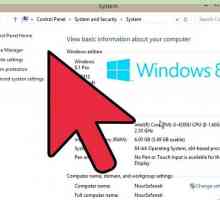 Hoe om Wii-speletjies in die Dolphin-emulator te speel
Hoe om Wii-speletjies in die Dolphin-emulator te speel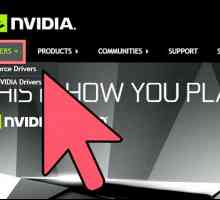 Hoe League of Legends herstel
Hoe League of Legends herstel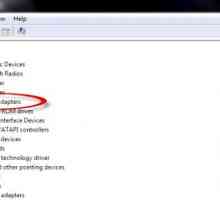 Hoe om te weet watter grafiese kaart jy het
Hoe om te weet watter grafiese kaart jy het Hoe om `n PlayStation-emulator te gebruik
Hoe om `n PlayStation-emulator te gebruik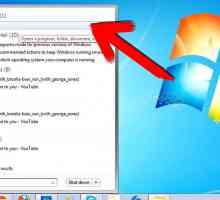 Hoe om jou DirectX-inligting te sien
Hoe om jou DirectX-inligting te sien Hoe om jou PS3-speletjies vir die PS4 by te werk
Hoe om jou PS3-speletjies vir die PS4 by te werk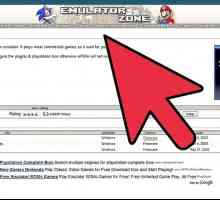 Hoe om `n PlayStation-emulator op te stel
Hoe om `n PlayStation-emulator op te stel Hoe om gestoorde speletjies te kopieer na jou PSP
Hoe om gestoorde speletjies te kopieer na jou PSP
 Hoe om `n videokaart by te werk
Hoe om `n videokaart by te werk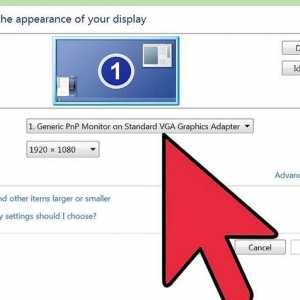 Hoe om `n videokaart vir jou rekenaar te koop
Hoe om `n videokaart vir jou rekenaar te koop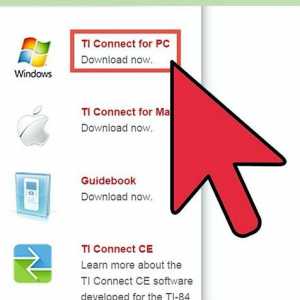 Hoe om speletjies op `n grafiese sakrekenaar af te laai
Hoe om speletjies op `n grafiese sakrekenaar af te laai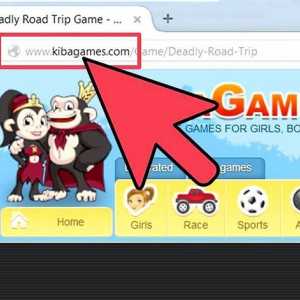 Hoe speletjies aanlyn aflaai
Hoe speletjies aanlyn aflaai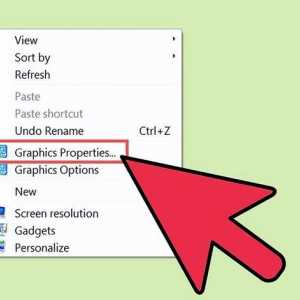 Hoe om hardeware versnelling uit te skakel
Hoe om hardeware versnelling uit te skakel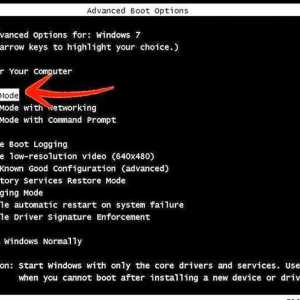 Hoe om die geïntegreerde grafika uit te skakel en `n nuwe grafiese kaart in jou Pavilion 6630 te…
Hoe om die geïntegreerde grafika uit te skakel en `n nuwe grafiese kaart in jou Pavilion 6630 te…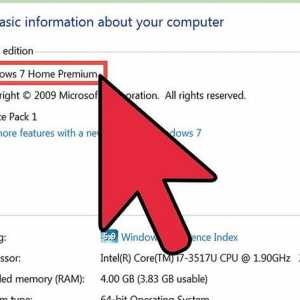 Hoe om Nvidia SLI te installeer
Hoe om Nvidia SLI te installeer